有時候在用電腦觀看視頻時,都想要把它錄下來,為了幫助用戶實現這個功能,小編為你提供一個非常簡單好用的錄課軟件,只需要簡單幾步安裝,間接的界面,輕松直接錄視頻。
免費錄課軟件系統要求
軟件運行在Win7,Win8,Win10系統上。
CPU要求使用i5或更高性能CPU,內存4GB或更高。
瀏覽本網頁,建議使用Chrome、火狐、QQ瀏覽器或IE10以上版本。
使用方法說明
開始/停止
開始錄制或停止錄制。軟件就緒后,點擊該按鈕會開始錄制;在錄制過程中,再次點擊該按鈕會停止錄制。
錄制區域
軟件默認是全屏錄制,可以通過該功能選擇屏幕上的一個區域進行錄制。如果已經選擇了一個區域,再次點擊該按鈕會撤銷錄制區域回到全屏狀態。
點擊按鈕后,電腦屏幕會變暗,鼠標變成十字型,此時按下并拖動鼠標,就會選擇出一個矩形錄制區域。
只有在停止錄制時才能調整錄制區域,錄制開始后不能調整。 區域選擇效果如下:

打開攝像頭
打開本地攝像頭視頻,顯示錄制者的頭像,實現畫中畫錄制(如:在錄制PPT時顯示演講者畫面)。攝像頭打開后,可以通過拖動視頻窗口調整視頻窗口位置和大小。
再次點擊該按鈕,可以關閉攝像頭。
打開文件目錄
打開錄制文件所在的目錄,便于預覽和使用錄制的視頻文件。
查看軟件信息
打開使用幫助文件,或者從互聯網上查看關于該軟件的更多信息。
設置軟件
打開軟件設置界面,對軟件進行設置。第一次使用軟件,必須先對軟件進行必要的設置,設置說明如下:

特別說明
視頻采集參數部分,建議使用默認值,除非您很清楚要設置的內容代表什么。
音頻采集參數部分,"聲音來源"參數,如果是錄制PPT演講和教材,要選用 “麥克風”; 如果是錄制網頁視頻,或者是要錄制揚聲器發出的聲音,則要選擇“揚聲器”。
權限要求有哪些
本軟件運行需要使用如下權限:
1. 使用存儲的權限,用于向磁盤寫入錄制內容;
2. 使用攝像頭的權限,用于錄制攝像頭視頻;
3. 使用麥克風的權限,用于錄制聲音;
4. 使用網絡的權限,用于從云端獲取最新的配置和驗證用戶注冊信息,禁用網絡權限會導致無法更新配置庫和無法驗證用戶權限;
5. 使用熱鍵的權限,用與支持熱鍵操作,禁用該權限會導致無法使用熱鍵。
6. 使用注冊表的權限,需要使用注冊表存儲配置信息;
軟件運行時會申請使用以上權限,如果360等軟件有保護提示,請放行。
- PC官方版
- 安卓官方手機版
- IOS官方手機版

















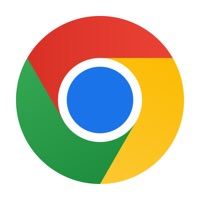
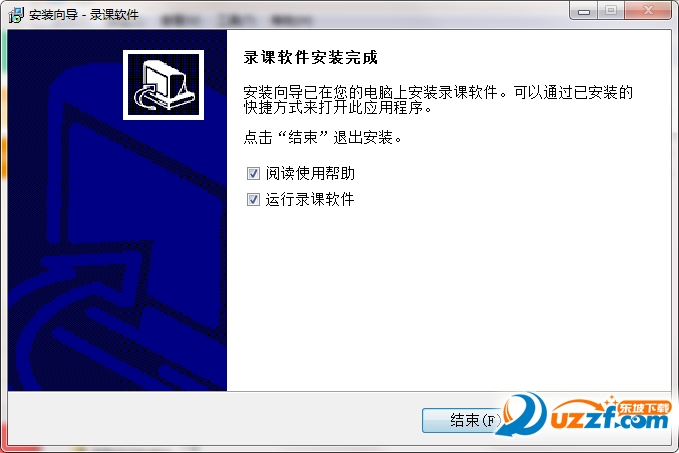


 流氓兔影院(全網影視解析系統)v9.26 最新版
流氓兔影院(全網影視解析系統)v9.26 最新版
 大餅ai變聲器電腦pc客戶端v1.2.4 官方版
大餅ai變聲器電腦pc客戶端v1.2.4 官方版
 幕連投屏電腦版v1.1.9.17 官方版
幕連投屏電腦版v1.1.9.17 官方版
 魔鏡慧眼監控電腦版v2.0.26.230419 官方版
魔鏡慧眼監控電腦版v2.0.26.230419 官方版
 MAXHUB客戶端電腦版1.5.2 官方版
MAXHUB客戶端電腦版1.5.2 官方版
 云音樂歌詞提取軟件v5.9 免費版
云音樂歌詞提取軟件v5.9 免費版
 蘆筍提詞器電腦版2.0.3 官方PC版
蘆筍提詞器電腦版2.0.3 官方PC版
 金舟投屏電腦接收端2.2.0.0 官方版
金舟投屏電腦接收端2.2.0.0 官方版
 vray6.0(V-Ray 6 for 3ds Max 2023)免費版
vray6.0(V-Ray 6 for 3ds Max 2023)免費版
 Adobe Media Encoder 2023中文版v23.0 免費版
Adobe Media Encoder 2023中文版v23.0 免費版
 Adobe Audition 2023 中文版v23.0.0.54 免費版
Adobe Audition 2023 中文版v23.0.0.54 免費版
 veyon電子教室管理軟件4.7.4.0 官方版
veyon電子教室管理軟件4.7.4.0 官方版
 WeCam視頻演播室2.0.9 官方版
WeCam視頻演播室2.0.9 官方版
 土豆錄屏軟件1.0.7 免費版
土豆錄屏軟件1.0.7 免費版
 酷狗MV直鏈解析下載工具1.0 無水印版
酷狗MV直鏈解析下載工具1.0 無水印版
 水印云去水印軟件2.3.0 官方版
水印云去水印軟件2.3.0 官方版
 Subtitle Edit 中文破解版(字幕制作軟件)3.6.6 免費版
Subtitle Edit 中文破解版(字幕制作軟件)3.6.6 免費版
 沃方錄屏軟件1.0.0.7 官方版
沃方錄屏軟件1.0.0.7 官方版
 DreamScene2視頻桌面軟件2.0 免費版
DreamScene2視頻桌面軟件2.0 免費版
 EV互動視頻會議軟件1.0.2 官方版
EV互動視頻會議軟件1.0.2 官方版
 ev投屏電腦版2.0.6 官方版
ev投屏電腦版2.0.6 官方版
 樂播投屏電腦版5.2.22.0 最新免費版
樂播投屏電腦版5.2.22.0 最新免費版
 知意配音電腦版3.4.81 官方版
知意配音電腦版3.4.81 官方版
 酷狗直播伴侶6.78.3.780 官方正式版
酷狗直播伴侶6.78.3.780 官方正式版
 錄音啦windows旗艦版13.1 官方正式版
錄音啦windows旗艦版13.1 官方正式版
 斗魚直播管家1.2.11.0 官方pc版
斗魚直播管家1.2.11.0 官方pc版
 企鵝電競直播助手2.29.335.15 官網最新版【主播必備】
企鵝電競直播助手2.29.335.15 官網最新版【主播必備】
 半島音頻音效助手1.0 免費版
半島音頻音效助手1.0 免費版




 Adobe Audition 2022 中文破解版22.4.0 免費
Adobe Audition 2022 中文破解版22.4.0 免費 微軟語音合成助手1.3吾愛破解最新版
微軟語音合成助手1.3吾愛破解最新版 Adobe Media Encoder 2022中文版22.4.0.53
Adobe Media Encoder 2022中文版22.4.0.53  簡譜編輯軟件(JP-Word)6.2 中文免費版
簡譜編輯軟件(JP-Word)6.2 中文免費版 達芬奇調色軟件(DaVinci Resolve Studio 17
達芬奇調色軟件(DaVinci Resolve Studio 17 電子木魚電腦版(AutoMuyu)1.0 免費版
電子木魚電腦版(AutoMuyu)1.0 免費版 太極拳24式音樂mp3格式免費下載
太極拳24式音樂mp3格式免費下載